Hangouts Google je open source komunikační aplikace představená Googlem . Používá se k tomu, abyste zůstali ve spojení s přáteli a rodinou prostřednictvím individuálních nebo skupinových konverzací, zvukových hovorů a videohovorů. Je k dispozici pro použití na webu, Android a iOS. Používá se také ke sdílení fotografií, videí a textových dokumentů a také může kontrolovat historii sdíleného obsahu.
V následujícím tutoriálu si ukážemeinstalaci způsob Hangoutu Google na Ubuntu 22.04 :
- pomocí Snap store
- pomocí souboru deb
Začněme!
Metoda 1:Nainstalujte si Google Hangouts na Ubuntu 22.04 pomocí obchodu Snap
Google Hangouts si můžete nainstalovat pomocí obchodu Snap. Chcete-li tak učinit, postupujte podle kroků uvedených níže.
Krok 1:Aktualizujte a upgradujte balíčky APT
V prvním kroku stiskněte „CTRL+ALT+T“ pro otevření terminálu a obnovení repozitáře APT aktualizací a upgradem balíčků APT:
$ sudo apt update && sudo apt upgrade -y
Nejprve se dostaneme k instalaci snap.
Krok 2:Nainstalujte Snap
Dále nainstalujte snap, pokud ještě není v systému:
$ sudo snap install snapd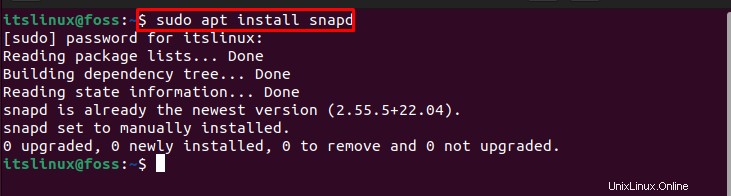
Nyní přejděte k dalšímu kroku.
Krok 3:Nainstalujte Snap Core
Po instalaci Snap nainstalujte snap-core pomocí následujícího příkazu:
$ sudo snap install core
Krok 4:Nainstalujte si Google Hangouts
Nakonec nainstalujte „YakYak ” aplikace třetí strany, která podporuje Google Hangouts pomocí níže uvedeného příkazu:
$ sudo snap install yakyak
Jak můžete vidět, nainstalovali jsme „yakyak 1.5.11.4 “ v systému. Nyní se podívejme na druhou metodu.
Metoda 2:Nainstalujte Google Hangouts pomocí souboru deb
Chcete-li nainstalovat Google Hangouts na Ubuntu 22.04 pomocí „deb “, postupujte podle níže uvedených kroků.
Krok 1:Stáhněte si soubor deb
Přejděte na níže uvedený odkaz a stáhněte si YakYak „deb “, který funguje jako klient Google Hangouts:
https://github.com/yakyak/yakyak/releases/tag/v1.5.11.5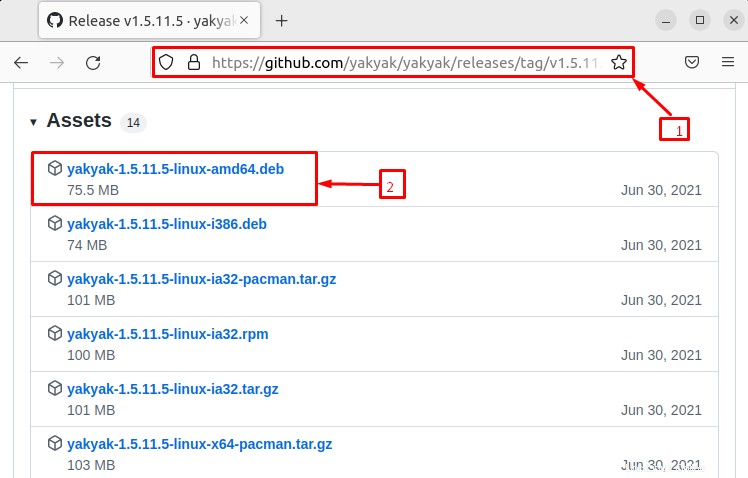
Jak můžete vidět stahování vybraného „yakyak-1.5.11.5-linux-amd64.deb ” je dokončen a uložen do adresáře Downloads:
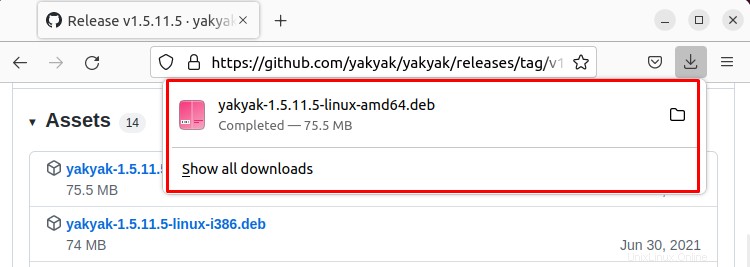
Krok 2:Otevřete adresář stažených souborů
Přejděte do části „Stahování ” pomocí složky “cd ” a zobrazte seznam souborů:
$ cd Downloads
$ ls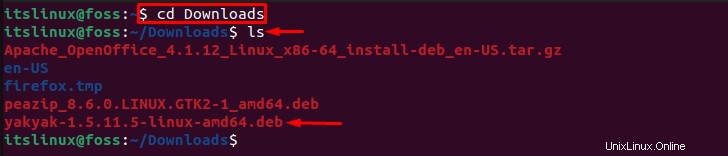
Krok 3:Nainstalujte si Google Hangout
Nainstalujte „YakYak ” na vašem systému Ubuntu 22.04 provedením níže uvedeného příkazu:
$ sudo apt install ./yakyak-1.5.11.5-linux-amd64.deb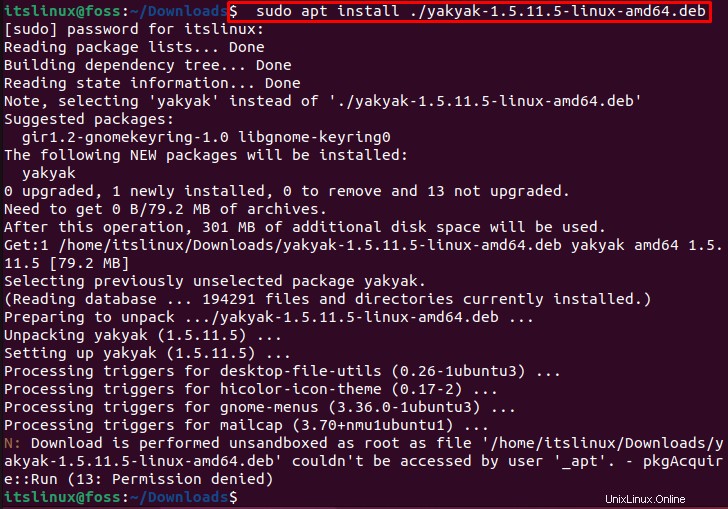
Pokračujte a otevřete program YakYak, který byl nainstalován.
Spuštění Google Hangouts na Ubuntu 22.04
Chcete-li zahájit Google Hangout, nejprve vyhledejte „YakYak “ v části „Aktivity ” a poté jej vyberte ze seznamu výsledků:

Z níže uvedeného výstupu je zřejmé, že jsme úspěšně spustili Google Hangouts pomocí aplikace třetí strany s názvem „YakYak “. Přihlaste se ke svému účtu a používejte Google Hangouts:
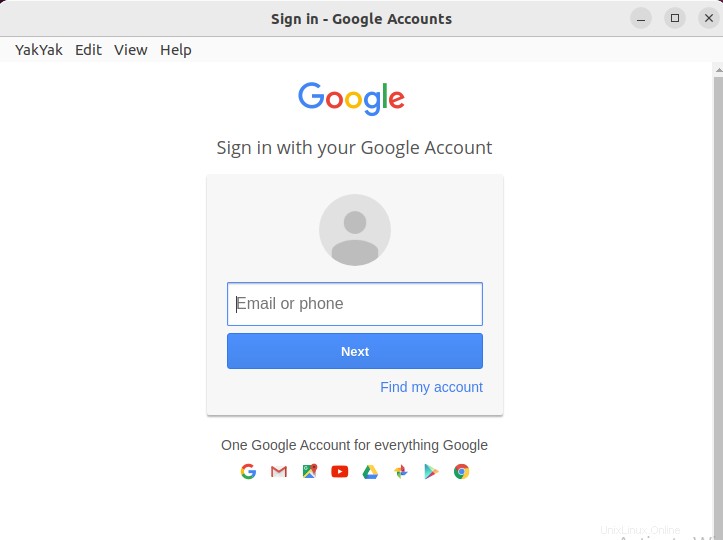
Pojďme se podívat na způsob odinstalace Google Hangoutu z Ubuntu 22.04.
Jak odebrat Google Hangout z Ubuntu 22.04
Chcete-li odebrat Google Hangouts z Ubuntu pomocí Snap, použijte níže uvedený příkaz:
$ sudo snap remove yakyak
Alternativní metodou je odstranit Google Hangouts pomocí „apt ” příkaz:
$ sudo apt remove yakyak -y
Sestavili jsme metodu instalace, spuštění a odstranění Google Hangouts na Ubuntu 22.04.
Závěr
Chcete-li nainstalovat a používat Google Hangout na Ubuntu 22.04, nejprve nainstalujte Snap a poté musíte nainstalovat „YakYak ” aplikace třetí strany pomocí „$ sudo snap install yakyak ” na terminálu. Google Hangouts lze také nainstalovat stažením a instalací deb souboru YakYak. Účinně jsme vypracovali metody instalace, spouštění a odstraňování Google Hangouts z Ubuntu 22.04.